Como usar o recurso oculto de reinicialização de emergência no Windows 11
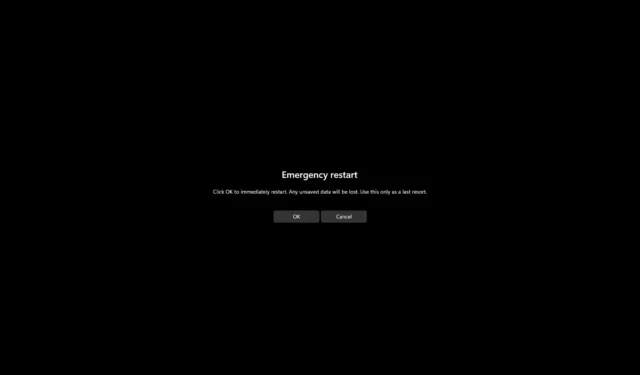
No Windows 11 , “Reinicialização de emergência” é um recurso que permite forçar uma reinicialização quando o computador não está respondendo, mas você ainda pode navegar pela interface e, neste guia, aprenderá como usá-lo.
Normalmente, quando o computador congela e para de responder, você espera alguns instantes para o caso de o sistema voltar a responder ou acessa o Gerenciador de Tarefas para encerrar o aplicativo que não responde . Se isso não funcionar, normalmente você deve pressionar e segurar o botão liga/desliga por alguns segundos até que o sistema desligue completamente e reinicie o computador. No entanto, existe uma solução alternativa usando o Energecy Restart.
A reinicialização de emergência existe em muitas versões do sistema operacional e, no Windows 11, é um recurso que, em vez de fazer um desligamento normal enviando um sinal aos serviços e aplicativos para salvar seu conteúdo normalmente e fechar, ele pula o recurso normal processo e reinicia o sistema imediatamente.
É sempre recomendável usar as opções tradicionais de desligamento e reinicialização , mas se o seu dispositivo não estiver respondendo e você ainda puder acessar as configurações, poderá usar a reinicialização de emergência como último recurso em vez de usar o botão liga / desliga.
Este guia ensinará as etapas para forçar uma reinicialização quando o Windows 11 não estiver respondendo.
Reinicialização de emergência no Windows 11
Para executar uma reinicialização de emergência no Windows 11, siga estas etapas:
-
Use o atalho de teclado “Ctrl + Alt + Del” .
-
Pressione e segure a tecla “Ctrl” e clique no botão “Power” no canto inferior direito.
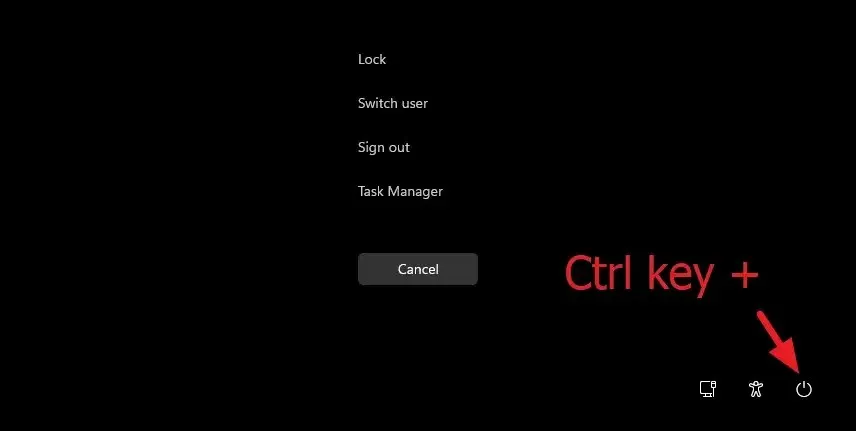
-
Clique no botão OK para a configuração “Reinicialização de emergência”.
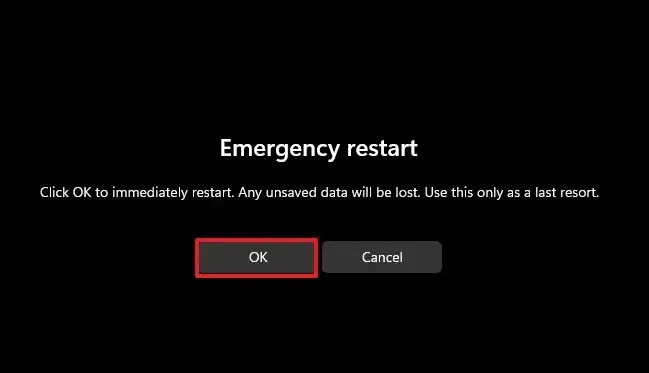
Depois de concluir as etapas, o sistema não fará um desligamento normal e reiniciará desligando todos os aplicativos e serviços. Em vez disso, ele irá ignorar todos os processos em execução e forçar a reinicialização do computador imediatamente sem salvar nenhum de seu trabalho.
Esse processo é o mesmo que pressionar e segurar o botão liga/desliga para desligar um computador quando ele não está respondendo. Além disso, o recurso já existe há muito tempo e essas etapas devem funcionar no Windows 11, bem como no Windows 10, 8.1 e 7.



Deixe um comentário